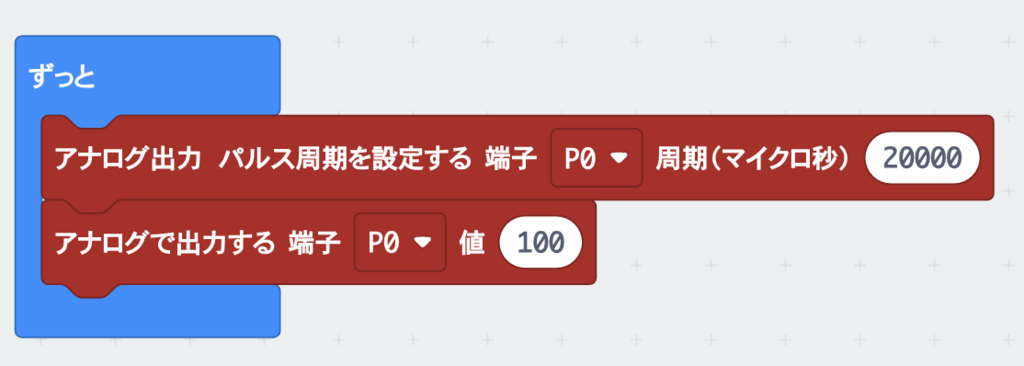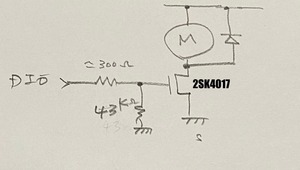use std::fmt;
// Tuples can be used as function arguments and as return values.
// タプルを関数の引数及び返り値として使用している。
fn reverse(pair: (i32, bool)) -> (bool, i32) {
// `let` can be used to bind the members of a tuple to variables.
// `let`でタプルの中の値を別の変数に束縛することができる。
let (int_param, bool_param) = pair;
(bool_param, int_param)
}
// using method to transpose
impl Matrix {
fn transpose(&self) -> (f32, f32, f32, f32) {
(self.0, self.2, self.1, self.3)
}
}
// transpose function
fn transpose(tran: Matrix) -> Matrix {
let mut trans = tran.clone();
trans.2 = tran.1;
trans.1 = tran.2;
trans
}
// The following struct is for the activity.
// 以下の構造体は後ほど「演習」で用いる。
#[derive(Debug, Clone)]
struct Matrix(f32, f32, f32, f32);
fn main() {
// A tuple with a bunch of different types.
// 様々な型を値に持つタプル
let long_tuple = (
1u8, 2u16, 3u32, 4u64, -1i8, -2i16, -3i32, -4i64, 0.1f32, 0.2f64, 'a', true,
);
// Values can be extracted from the tuple using tuple indexing.
// インデックスを用いて、タプル内の要素を参照できる。
println!("Long tuple first value: {}", long_tuple.0);
println!("Long tuple second value: {}", long_tuple.1);
// Tuples can be tuple members.
// タプルはタプルのメンバになれる
let tuple_of_tuples = ((1u8, 2u16, 2u32), (4u64, -1i8), -2i16);
// Tuples are printable.
// タプルはプリント可能である。
println!("tuple of tuples: {:?}", tuple_of_tuples);
// But long Tuples (more than 12 elements) cannot be printed.
// しかし長すぎるタプル(12要素より多いもの)はプリントできない
//let too_long_tuple = (1, 2, 3, 4, 5, 6, 7, 8, 9, 10, 11, 12, 13);
//println!("Too long tuple: {:?}", too_long_tuple);
// TODO ^ Uncomment the above 2 lines to see the compiler error
// TODO ^ 上記2行のコメントを外して、コンパイルエラーになることを確認
let pair = (1, true);
println!("Pair is {:?}", pair);
println!("The reversed pair is {:?}", reverse(pair));
// To create one element tuples, the comma is required to tell them apart
// from a literal surrounded by parentheses.
// 要素を1つしか持たないタプルを作成する場合、括弧で囲まれたただのリテラル
// と区別するため、カンマが必要になる。
println!("One element tuple: {:?}", (5u32,));
println!("Just an integer: {:?}", (5u32));
// Tuples can be destructured to create bindings.
//タプルを分解して別の変数にそれぞれの値を代入
let tuple = (1, "hello", 4.5, true);
let (a, b, c, d) = tuple;
println!("{:?}, {:?}, {:?}, {:?}", a, b, c, d);
let matrix = Matrix(1.1, 1.2, 2.1, 2.2);
println!("{:?}", matrix);
impl fmt::Display for Matrix {
fn fmt(&self, f: &mut fmt::Formatter) -> fmt::Result {
writeln!(f, "({} {}) \n ({} {})", self.0, self.1, self.2, self.3)
}
}
println!("Formatted Matrix {}", matrix);
let tran = matrix.transpose();
println!("Using method {:?}", tran);
println!("Transposed Matrix {}", transpose(matrix));
}